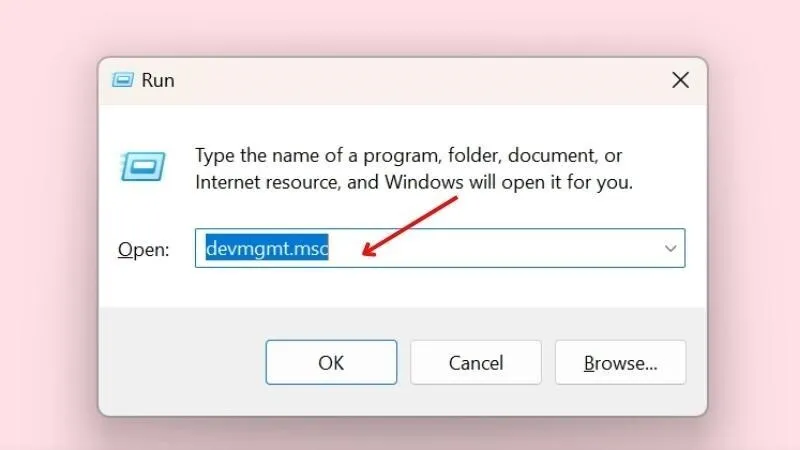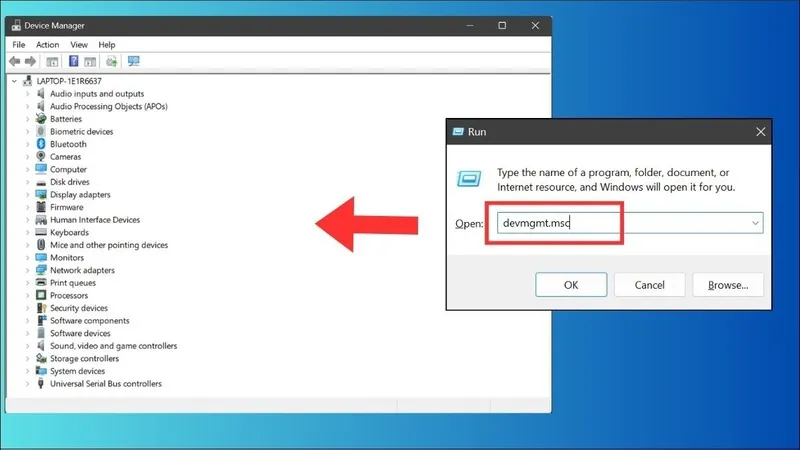Bàn phím laptop đánh chữ ra số là một trường hợp khá phổ biến trên laptop, nhất là những dòng máy sử dụng hệ điều hành windows 7, 10, 11. Điều này gây ra rất nhiều phiền toái cho người dùng, đặc biệt là những ai thường xuyên gõ văn bản. Vậy đâu là cách sửa lỗi bàn phím laptop đánh chữ ra số nhanh chóng và hiệu quả nhất. Hãy cùng Laptop Minh Khoa tìm hiểu chi tiết qua bài viết sau đây nhé!

Nội dung bài viết
Nguyên nhân và dấu hiệu nhận biết bàn phím laptop bị lỗi gõ ra số
Trong quá trình sử dụng máy tính xách tay, không ít người gặp phải tình huống bất ngờ là đang gõ văn bản nhưng bàn phím lại cho ra các ký tự số thay vì chữ cái. Đây không phải là lỗi phần cứng hay sự cố nghiêm trọng, mà thường xuất phát từ việc phím Num Lock vô tình bị kích hoạt.
Bạn có thể nhận diện tình trạng này qua một số biểu hiện đặc trưng sau:
- Gõ các phím chữ bên phải bàn phím như J, K, L, U, I, … nhưng lại hiển thị thành các con số 1, 2, 3, 4, 5, …
-
Không thể nhập văn bản như bình thường, nhất là khi thao tác bằng tay phải.
-
Trên một số mẫu laptop, có đèn báo Num Lock sáng khi chức năng này được bật.

Đây là dấu hiệu rõ ràng cho thấy bàn phím đang ở chế độ số và bạn cần tắt tính năng này để quay lại chế độ gõ chữ.
Tìm hiểu rõ hơn về Num Lock là gì
Num Lock (Number Lock) là một phím chức năng được thiết kế để chuyển đổi giữa chế độ nhập số và chế độ điều hướng trên bàn phím số. Tính năng này ra đời từ những năm 1980, khi IBM cần tích hợp hai chức năng trên cùng một cụm phím để tiết kiệm không gian bàn phím.
Trên máy tính để bàn, Num Lock giúp chuyển đổi giữa các phím số (0 đến 9) và các phím điều hướng như Home, End, Page Up, Page Down. Tuy nhiên, trên máy tính xách tay, do không có bàn phím số riêng biệt, một số phím chữ như J, K, L, U, I, O, M được lập trình để hoạt động như phím số khi Num Lock được kích hoạt.
Chính vì vậy, khi phím Num Lock trên laptop bị bật, bàn phím sẽ ngừng nhập chữ cái bình thường và thay vào đó là các ký tự số tương ứng. Điều này dễ gây nhầm lẫn và phiền toái nếu người dùng không biết nguyên nhân.
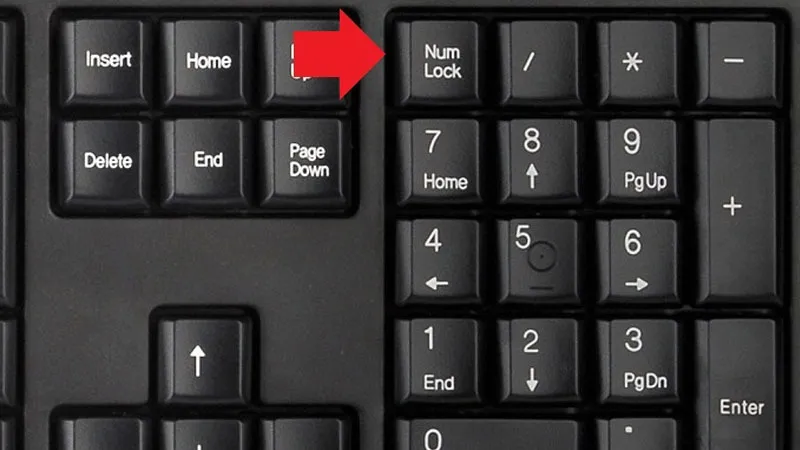
Hướng dẫn sửa lỗi bàn phím laptop đánh chữ ra số đơn giản
Với tình trạng này, người dùng có thể áp dụng nhiều cách sửa lỗi bàn phím laptop đánh chữ ra số khác nhau để khắc phục. Sau đây là một số phương pháp mà bạn không thể bỏ qua:
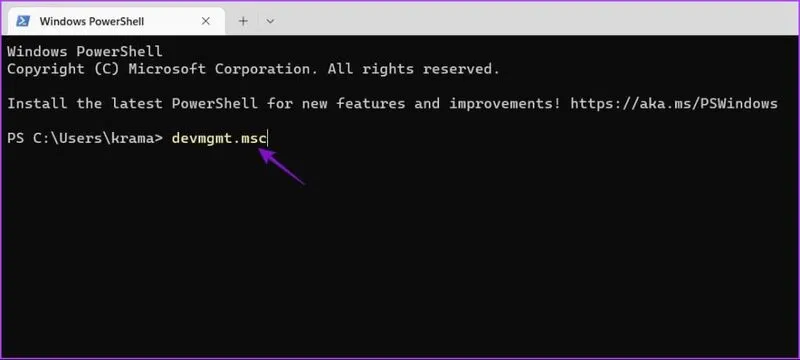
Kiểm tra phím Num Lock
Trước tiên, bạn cần xác định xem phím Num Lock trên laptop có đang được bật hay không. Khi phím này bật, một số phím chữ (thường nằm ở bên phải bàn phím) sẽ chuyển thành phím số ảo.
Cách nhận biết Num Lock đang bật:
-
Đèn báo Num Lock sáng (thường nằm ở góc trên phím hoặc trên bàn phím).
-
Khi gõ các phím như J, K, L, U, I, O, M thì lại ra các số như 1, 2, 3, 4, 5.
Nếu Num Lock đang bật, bạn chỉ cần nhấn lại phím Num Lock hoặc tổ hợp Fn + Num Lock (tùy máy) để tắt.
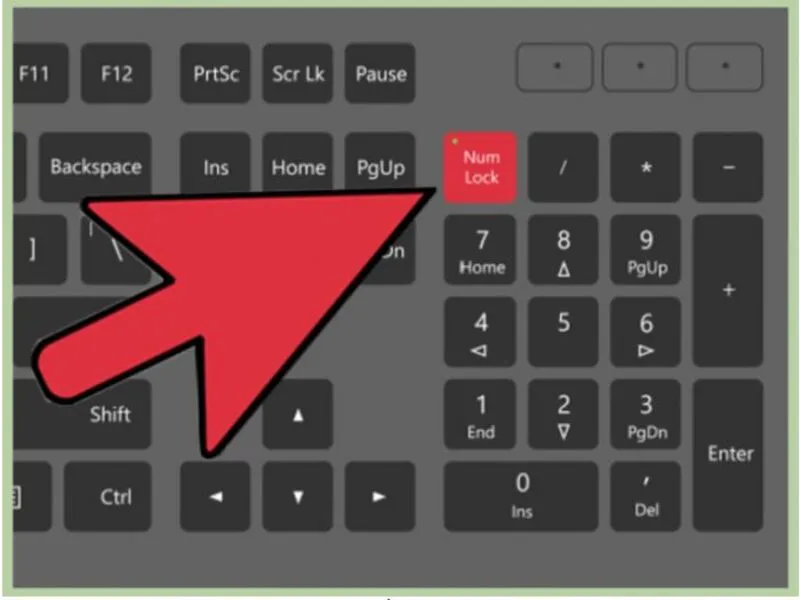
Kích hoạt Num Lock tự động khi khởi động máy
Trên một số dòng máy, Num Lock có thể bị tắt mặc định sau mỗi lần khởi động. Để khắc phục, bạn có thể thiết lập để Num Lock luôn bật mỗi khi mở máy:
Các bước thực hiện như sau:
Bước 1: Đầu tiên bạn hãy nhấn tổ hợp Windows + R, gõ regedit và nhấn Enter để mở Registry Editor.
Bước 2: Tiếp theo hãy điều hướng đến thư mục: HKEY_CURRENT_USER\Control Panel\Keyboard
Bước 3: Ở khung bên phải, tìm mục InitialKeyboardIndicators, nhấp chuột phải và chọn Modify.
Bước 4: Đặt Value Data là 2 để bật Num Lock tự động (giá trị 0 sẽ tắt Num Lock khi khởi động).
Bước 5: Cuối cùng các bạn hãy khởi động lại máy để áp dụng thay đổi.

Tắt tính năng Mouse Keys (phím chuột)
Một số trường hợp bàn phím bị lỗi đánh ra số thay vì chữ có thể đến từ việc bật nhầm tính năng phím chuột (Mouse Keys), tính năng này cho phép điều khiển chuột bằng phím số.
Cách tắt Mouse Keys được thực hiện theo các bước sau:
Bước 1: Trước hết bạn hãy sử dụng tổ hợp phím Windows + R, rồi gõ control panel, nhấn Enter.
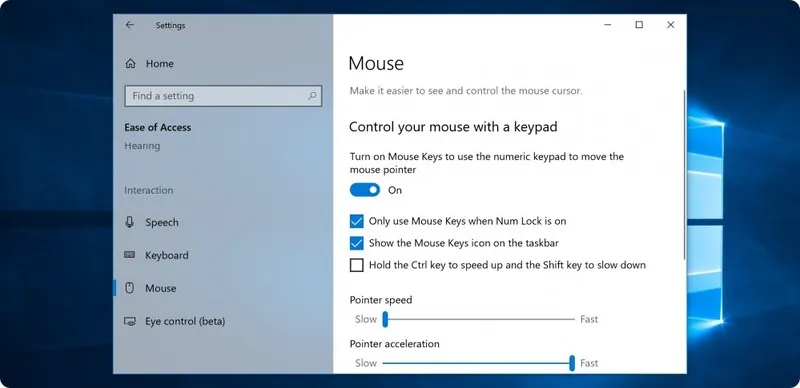
Bước 2: Sau đó hãy vào Ease of Access Center chọn Keyboard rồi nhấn vào Change how your keyboard works.
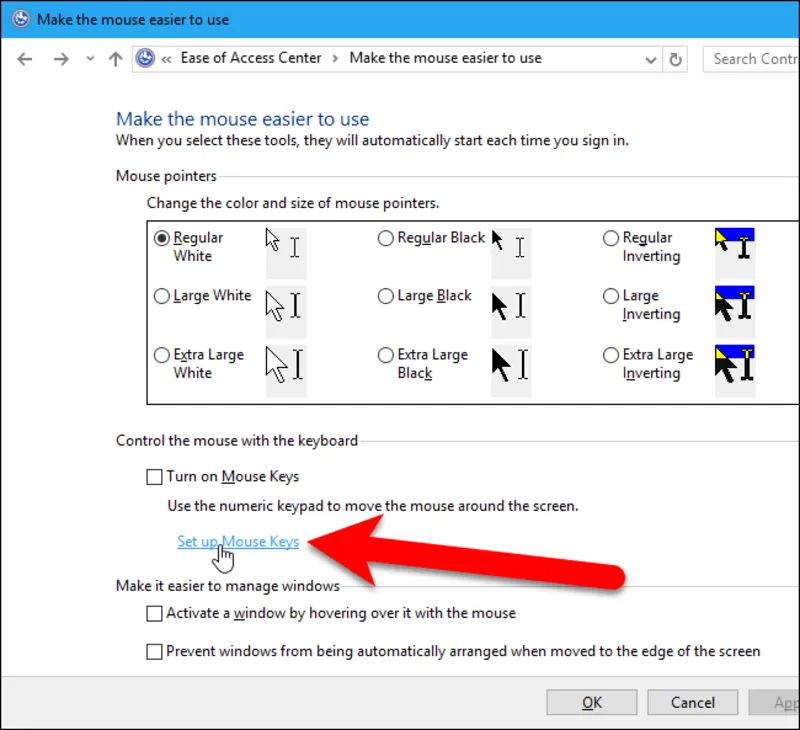
Bước 3: Bỏ chọn mục Turn on Mouse Keys trong phần “Control the mouse with the keyboard”.
Tham khảo bài viết: Quy trình vệ sinh bàn phím máy tính
Cập nhật lại driver bàn phím
Driver lỗi hoặc lỗi thời có thể làm gián đoạn kết nối giữa phần mềm và phần cứng, dẫn đến tình trạng gõ sai ký tự hoặc không phản hồi.
Cách cập nhật driver bàn phím được thực hiện vô cùng đơn giản:
Bước 1: Đầu tiên bạn hãy nhấn tổ hợp Windows + R, gõ devmgmt.msc và nhấn Enter.
Bước 2: Tiếp theo trong cửa sổ Device Manager, tìm mục Keyboards.
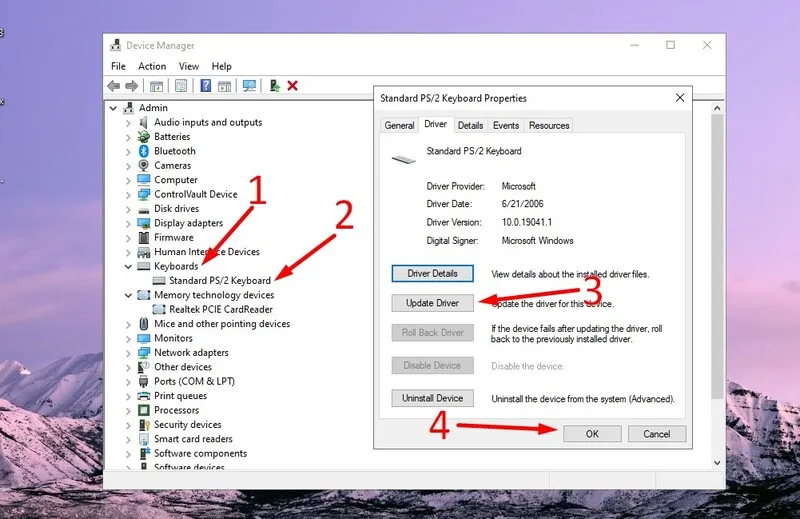
Bước 3: Sau đó nhấp chuột phải vào tên bàn phím đang dùng rồi chọn Update driver và làm theo hướng dẫn để cập nhật.
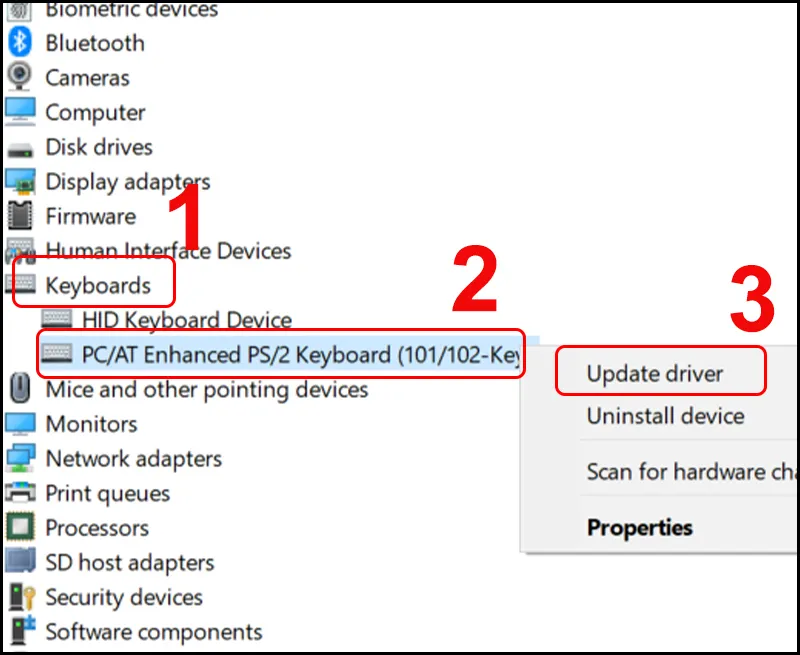
Bước 4: Cuối cùng hãy khởi động lại máy sau khi hoàn tất.

Kiểm tra lại thiết lập ngôn ngữ và tổ hợp phím
Đôi khi, việc cài đặt nhầm ngôn ngữ bàn phím hoặc bấm nhầm tổ hợp phím chuyển đổi cũng có thể khiến laptop không gõ được đúng ký tự.
Cách khắc phục:
-
Bấm tổ hợp phím Alt + Shift hoặc Windows + Space để chuyển đổi qua lại giữa các ngôn ngữ (VIE/ENG).

-
Kiểm tra biểu tượng ngôn ngữ ở góc dưới bên phải thanh Taskbar, đảm bảo đang dùng ENG (English) nếu muốn gõ ký tự chữ thông thường.

Tình trạng bàn phím laptop đánh chữ ra số có thể khiến quá trình làm việc bị gián đoạn, nhưng đây không phải lỗi nghiêm trọng và hoàn toàn có thể sửa lỗi bàn phím laptop đánh chữ ra số bằng vài thao tác đơn giản. Việc hiểu rõ chức năng Num Lock, nhận diện các thiết lập gây ảnh hưởng đến bàn phím cũng như cập nhật driver kịp thời sẽ giúp bạn xử lý triệt để lỗi này.
Hy vọng những hướng dẫn trên đây sẽ hữu ích với bạn. Nếu bàn phím bị hỏng cần thay thế, quý khách đừng ngần ngại liên hệ ngay với Laptop Minh Khoa tại 155 Hàm Nghi, Đà Nẵng để được hỗ trợ nhé!
Bài viết liên quan